Come utilizzare lo strumento Penna in Photoshop
Pubblicato: 2021-12-14Con tutti gli strumenti di selezione automatica di Photoshop basati su Adobe Sensei, la potente tecnologia di intelligenza artificiale di Adobe, potresti pensare che i giorni di gloria dello strumento Penna siano ormai lontani.
C'è ancora una buona ragione per cui imparare a utilizzare lo strumento penna in Photoshop è consigliato dalla maggior parte dei designer esperti. Anche dopo anni di aggiornamenti, lo strumento Penna rimane uno dei modi migliori per creare selezioni precise e pulite.
Con diversi strumenti e impostazioni Penna tra cui scegliere, il compito di imparare a padroneggiarlo può sembrare scoraggiante. Tuttavia, è facile come conoscere lo strumento Penna giusto da scegliere per il lavoro.
Iniziamo col capire che cos'è effettivamente lo strumento Penna.
Sommario:
- Che cos'è lo strumento Penna in Photoshop?
- I cinque strumenti penna in Photoshop
- Come creare una selezione usando lo strumento Penna
- Come creare un tratto usando lo strumento Penna
- Come creare una forma usando lo strumento Penna
Che cos'è lo strumento Penna in Photoshop?
Lo strumento Penna in Photoshop può creare sia selezioni che forme vettoriali. Usando lo strumento Penna, crei percorsi collegati da ancoraggi. È quindi possibile convertire il percorso in selezioni, tratti o forme.
I percorsi creati dallo strumento Penna sono basati su vettori, al contrario di pixel. Ciò significa che puoi creare e regolare un percorso senza che la qualità si riduca. Se si utilizza un tracciato per creare un tratto, il tratto sarà basato sui pixel, ma il tracciato rimarrà fino all'eliminazione.
Tuttavia, puoi convertire i percorsi in forme vettoriali e viceversa. Un tracciato non apparirà in un'immagine quando viene esportata, se non viene convertito in una forma, un tratto o altro.
I cinque strumenti penna in Photoshop
Esistono diversi strumenti Penna in Photoshop, ognuno dei quali eccelle in diversi stili creativi o casi d'uso. Puoi usare il tasto Maiusc + P per scorrere gli altri strumenti nel gruppo Penna.
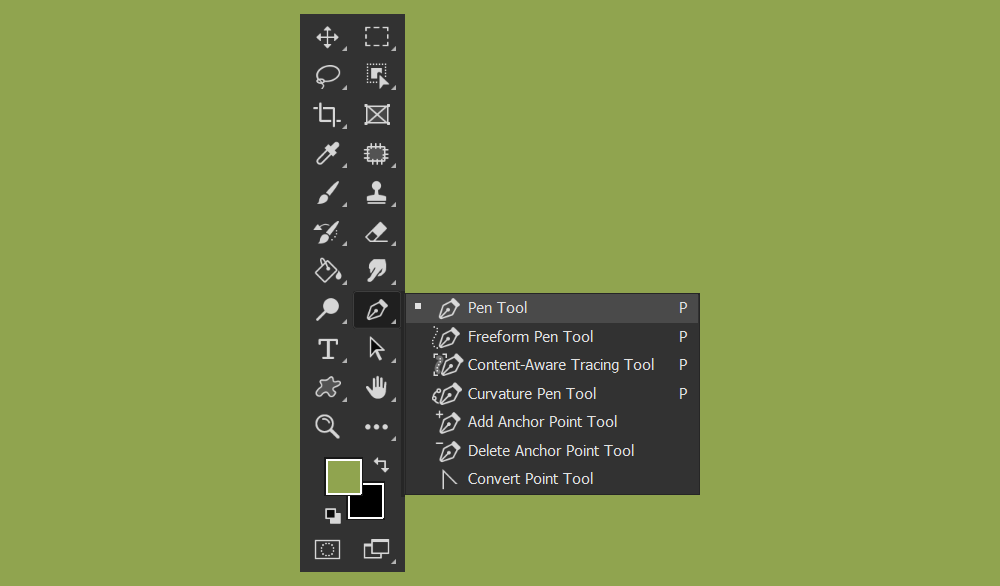
1. Lo strumento Penna standard: lo strumento Penna standard consente di creare segmenti curvi e dritti con una precisione senza pari. È ideale per estrarre soggetti umani o oggetti con bordi lisci. È lo strumento Penna più comunemente usato e quello che consiglio di imparare per primo.
2. Lo strumento Penna a mano libera — Lo strumento Penna a mano libera ti consente di creare tracciati come se stessi disegnando usando lo strumento Matita. È ideale per creare forme a mano libera come vortici o altri disegni astratti.
3. Lo strumento Penna curvatura: lo strumento Penna curvatura è stato progettato esplicitamente per aiutare a creare percorsi curvi. È possibile utilizzare lo strumento Penna curvatura per creare selezioni ed estrazioni. È spesso considerato più intuitivo dello strumento Penna standard. Eccelle nel creare forme, percorsi e design simili a script.
4. Lo strumento Penna magnetica: lo strumento Penna magnetica crea un percorso che si aggancia ai bordi di oggetti o soggetti negati. A differenza degli altri strumenti penna, non si trova nel gruppo di strumenti Penna. Puoi trovare lo strumento Penna magnetica nella barra delle opzioni dello strumento Penna a mano libera.
5. Strumento di tracciamento sensibile al contatto — Lo strumento traccia sensibile al contatto crea percorsi automatici, tracciando bordi netti e pixel definiti. A differenza dello strumento Penna magnetica, non trascinate la Penna sensibile al contenuto. Attualmente, è necessario attivare lo strumento di traccia in base al contenuto andando su Preferenze > Anteprime di tecnologia > Abilita strumento di traccia in base al contenuto.
Ora che abbiamo trattato i diversi strumenti Penna, diamo un'occhiata alla creazione di forme, selezioni e tratti.
Come creare una selezione usando lo strumento Penna
Innanzitutto, spieghiamo come effettuare una selezione utilizzando lo strumento Penna in Photoshop utilizzando lo strumento Penna predefinito, poiché è il più versatile di tutti i tipi di penna. È anche quello che probabilmente raggiungerai di più ed è probabilmente il più difficile da padroneggiare, quindi padroneggiare la penna standard significa che tutti gli altri tipi di penna saranno più facili.
Passaggio 1: imposta la penna su Percorso
Con lo strumento Penna standard attivo, guarda verso la barra delle opzioni in alto e assicurati che sia impostato su Percorso.

Passaggio 2: posiziona il tuo primo punto di ancoraggio
Scegli un punto di partenza e fai clic per posizionare un'ancora. Torneremo in cerchio verso questa ancora quando il nostro percorso sarà pronto per essere completato.

Passaggio 3: crea un secondo punto di ancoraggio e un percorso
Posiziona un'altra ancora più in basso lungo il bordo dell'oggetto che stai estraendo.
Verrà creato un percorso tra le due ancore. Il percorso inizierà dritto. Tira l'ancora per regolare il percorso, in modo che contorni i bordi dell'oggetto.

Passaggio 4: regolare le maniglie di ancoraggio
A seconda dei bordi dell'oggetto che stai estraendo, potresti dover regolare le maniglie dell'ancora corrente prima di posizionare le tue ancore successive.
Puoi farlo tenendo premuto Alt e quindi trascinando la maniglia. Le maniglie dell'ancora influenzano la direzione in cui andrà l'ancora.
Un trucco che ho imparato è portare la maniglia più vicina al mouse dentro e sopra il punto di ancoraggio.

Passaggio 5: completare il percorso
Posiziona più ancore, assicurandoti che i percorsi adiacenti delineino il tuo soggetto fino a raggiungere il punto di ancoraggio iniziale.
Puoi annullare e ripetere il posizionamento di un punto di ancoraggio, utilizzando Ctrl + Z per annullare e Maiusc + Ctrl + Z per ripetere.
È possibile aggiungere ed eliminare ancoraggi specifici utilizzando gli strumenti Aggiungi punto di ancoraggio ed Elimina punto di ancoraggio che si trovano nel gruppo di strumenti Penna.
Termina il percorso facendo clic sul punto di ancoraggio iniziale. Le ancore bianche diventeranno blu, a conferma che il percorso è stato chiuso.

Passaggio 6: crea una selezione
Puoi trasformare un percorso in una selezione utilizzando tre metodi diversi:
- Innanzitutto, puoi fare clic con il pulsante destro del mouse> Crea selezione.
- In secondo luogo, puoi scegliere il pulsante Selezione nel menu Opzioni in alto.
- Terzo, puoi premere Ctrl + Invio/Comando + Invio per trasformare un percorso in una selezione.

Passaggio 7: elimina o maschera la selezione
Puoi eliminare ciò che è nella selezione o aggiungere una maschera di livello al livello dell'oggetto per estrarre l'oggetto.

La maschera assumerà la forma della selezione. A seconda di come crei il percorso, potrebbe essere necessario invertire la selezione o la maschera di livello per rivelare il soggetto.

Come creare un tratto usando lo strumento Penna
La creazione di tratti con lo strumento Penna è utile sia per la modifica delle immagini che per la progettazione grafica. I bordi creati dal percorso generato saranno più lisci, più dritti o più precisi di quelli che potresti essere in grado di disegnare a mano. Può anche simulare la pressione della penna se non si dispone di una tavoletta grafica. Fortunatamente, è anche semplice da fare.
Passaggio 1: imposta la penna su Percorso
Come prima, vogliamo assicurarci che il nostro strumento Penna sia impostato su percorso e il livello a cui vogliamo aggiungere un tratto sia selezionato.

Passaggio 2: crea il tuo percorso
Passiamo allo strumento Penna curvatura. A differenza delle altre penne, lo strumento Penna curvatura non si basa su maniglie di ancoraggio, il che lo rende molto più facile da usare ed è l'ideale per creare caratteri di script, come vediamo di seguito.
Posiziona un'ancora, posiziona una seconda ancora, quindi regola il percorso e l'ancora semplicemente facendo clic e trascinando.
Ripeti l'operazione fino a quando il tuo disegno non è finito.
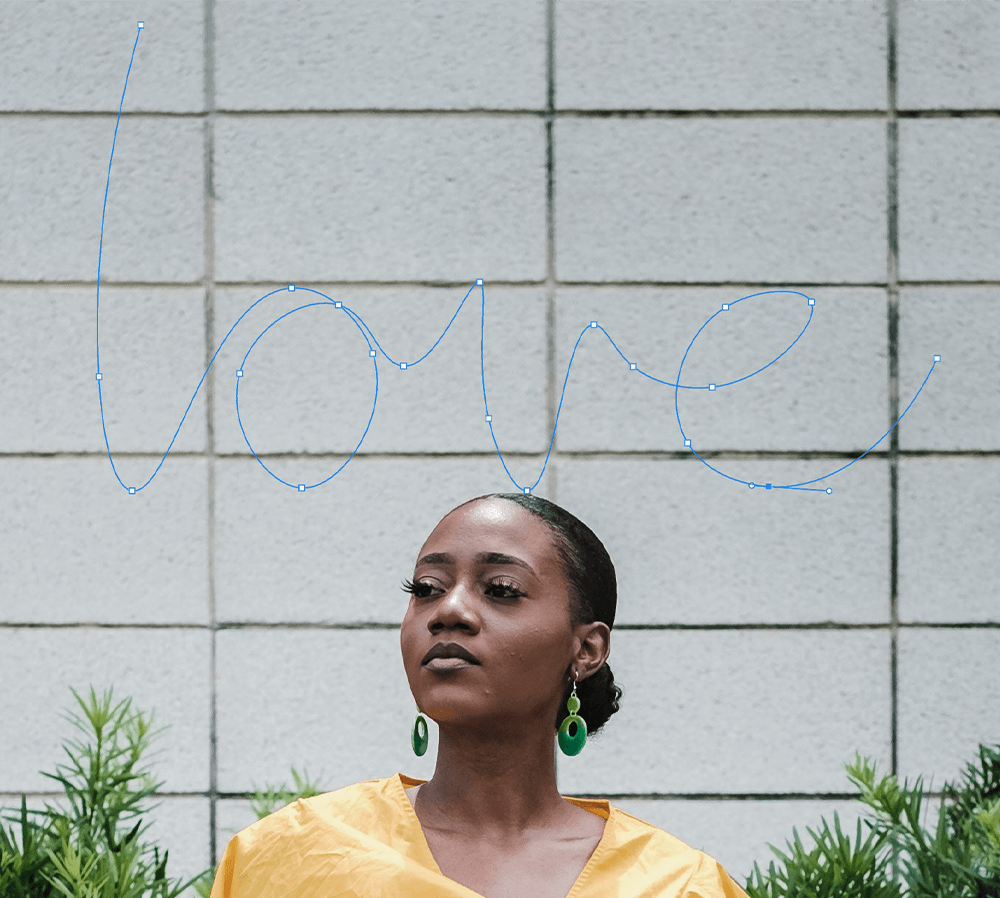
Passaggio 3: crea il tuo tratto
Passa allo strumento Pennello e scegli la punta del pennello che desideri che sia il tuo tratto. Può essere qualsiasi punta di pennello.
Quindi, imposta il colore di primo piano sul colore che desideri che il tratto sia.
Ora, fai clic con il pulsante destro del mouse> Traccia tracciato e imposta Strumento su Pennello. Se vuoi che le tue linee si assottigliano, puoi controllare Simula pressione penna. Se hai intenzione di creare una linea uniformemente uniforme, lasciala deselezionata.
Una volta posizionato il tratto, puoi fare clic con il pulsante destro del mouse> Elimina percorso.
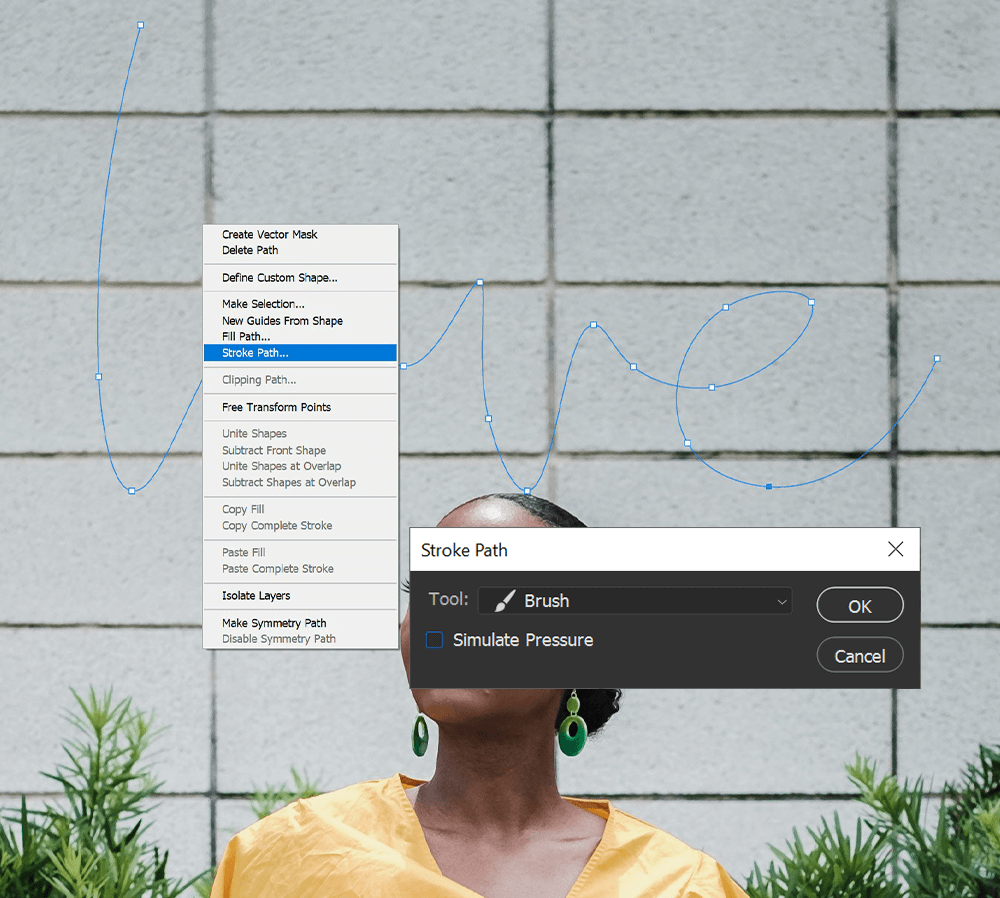
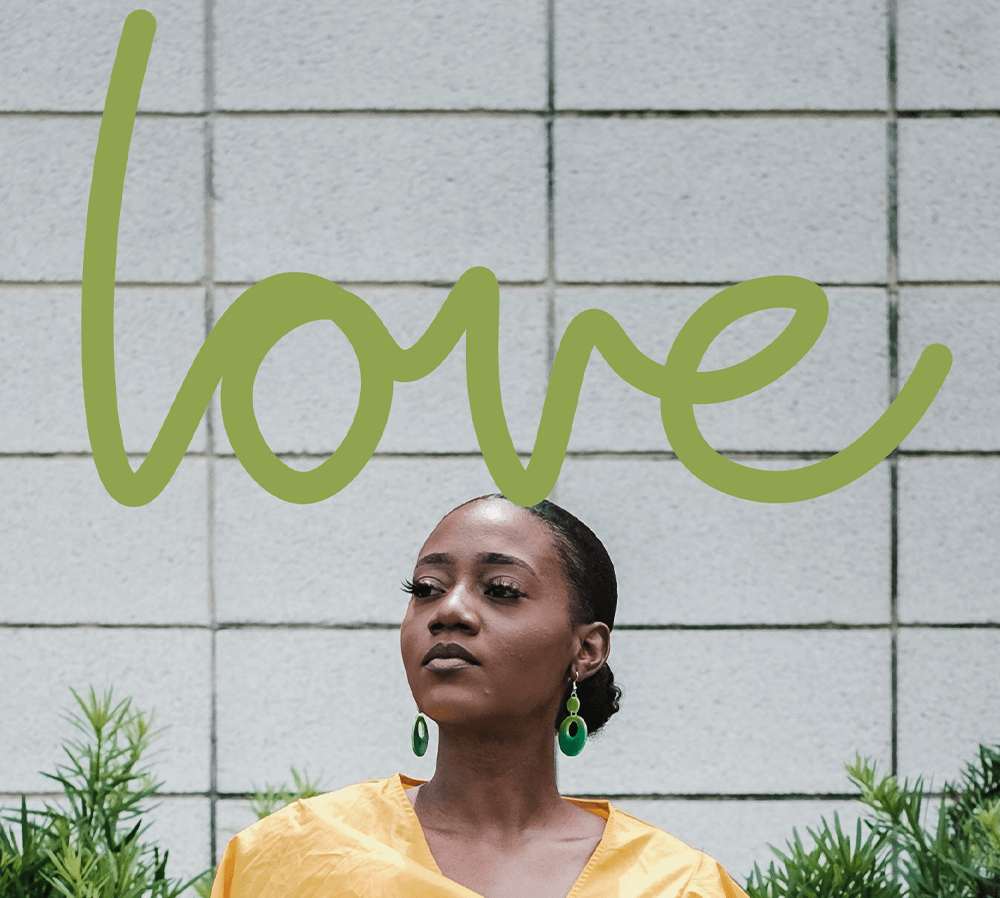
Come creare una forma usando lo strumento Penna
La creazione di forme e la successiva conversione in forme personalizzate sono ottime per gli elementi di design che potresti ritrovarti a voler utilizzare ripetutamente. Puoi anche modificare forme preesistenti, poiché tutte le forme vettoriali in Photoshop si basano su percorsi che puoi modificare utilizzando gli strumenti Penna.
Passaggio 1: le impostazioni della barra degli strumenti Opzioni
Infine, creiamo una forma personalizzata usando lo strumento Penna. Questa volta, guardiamo verso la barra delle opzioni in alto e impostiamo il tipo di penna su Forma.
Quindi, scegli il colore della tua forma impostandone il riempimento. Puoi anche aggiungere un contorno alla forma impostando il colore, lo spessore e lo stile del tratto.

Passaggio 2: crea il tuo percorso
Crea il tuo percorso come faresti normalmente, solo che questa volta si riempirà con le impostazioni di colore e tratto che scegli. Sto usando di nuovo lo strumento Penna curvatura, ma lo strumento Penna standard funzionerà allo stesso modo.
Termina il percorso collegando il primo e l'ultimo punto di ancoraggio.
Poiché sto usando lo strumento Penna curvatura, sono passato allo strumento Penna standard e quindi ho terminato il percorso per ottenere un bordo dritto sul lato sinistro della forma. Puoi passare da uno strumento penna a un altro per modificare o aggiungere percorsi in qualsiasi momento.
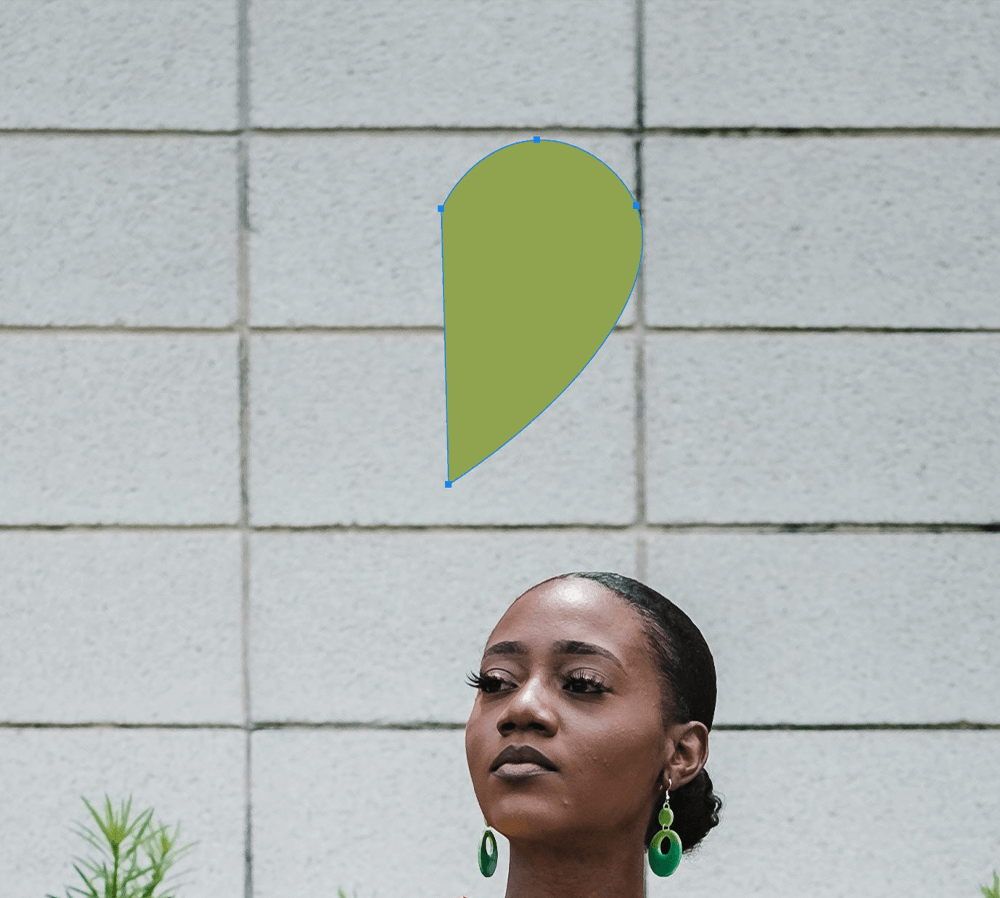
Passaggio 3: aggiungi o sottrai dalla tua forma
Se vuoi aggiungere altro o sottrarre dalla tua forma, vai nella barra delle Opzioni in alto e modifica le impostazioni di interazione.
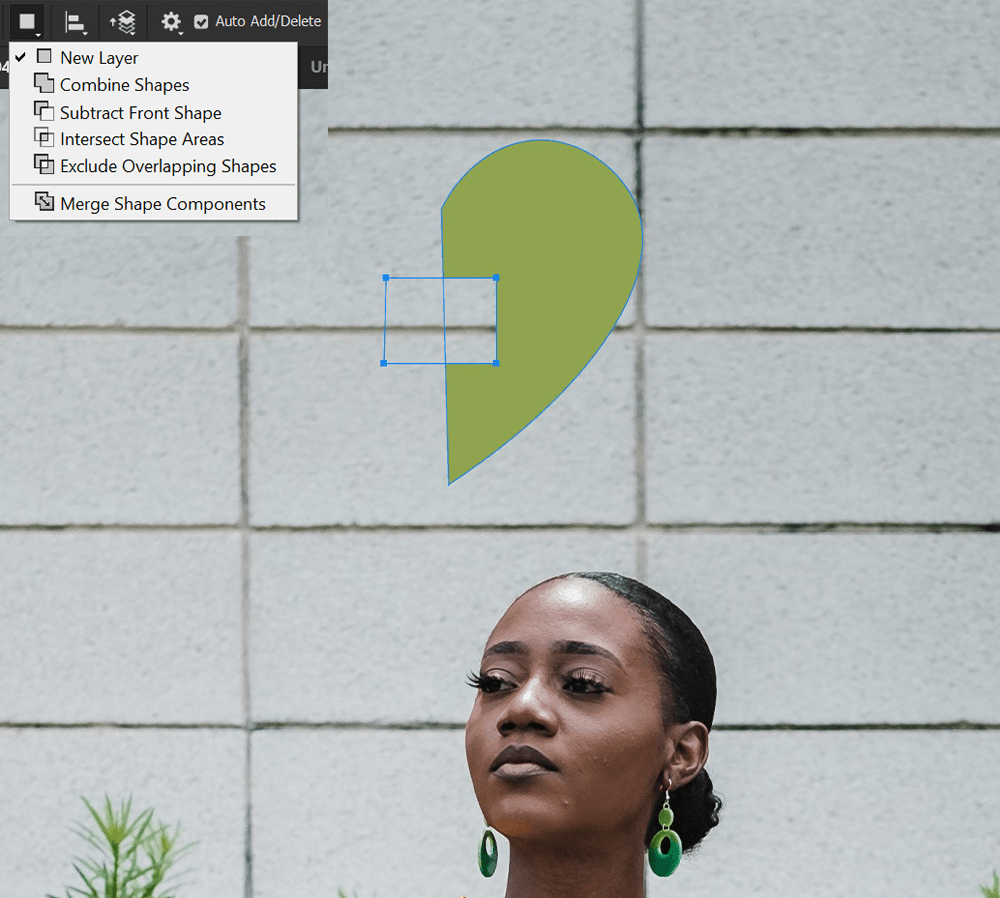
Passaggio 4: combina le forme
Con la forma realizzata, creiamo un cuore veloce duplicando la forma, capovolgendola orizzontalmente e quindi posizionandoli in modo che i bordi piatti siano allineati.
Seleziona il livello di due forme e fai clic con il pulsante destro del mouse> Unisci forme. Le forme si fonderanno, ma i percorsi rimarranno regolabili. La forma rimane anche una forma vettoriale, quindi puoi cambiarne liberamente il colore, il tratto e le dimensioni in qualsiasi momento.
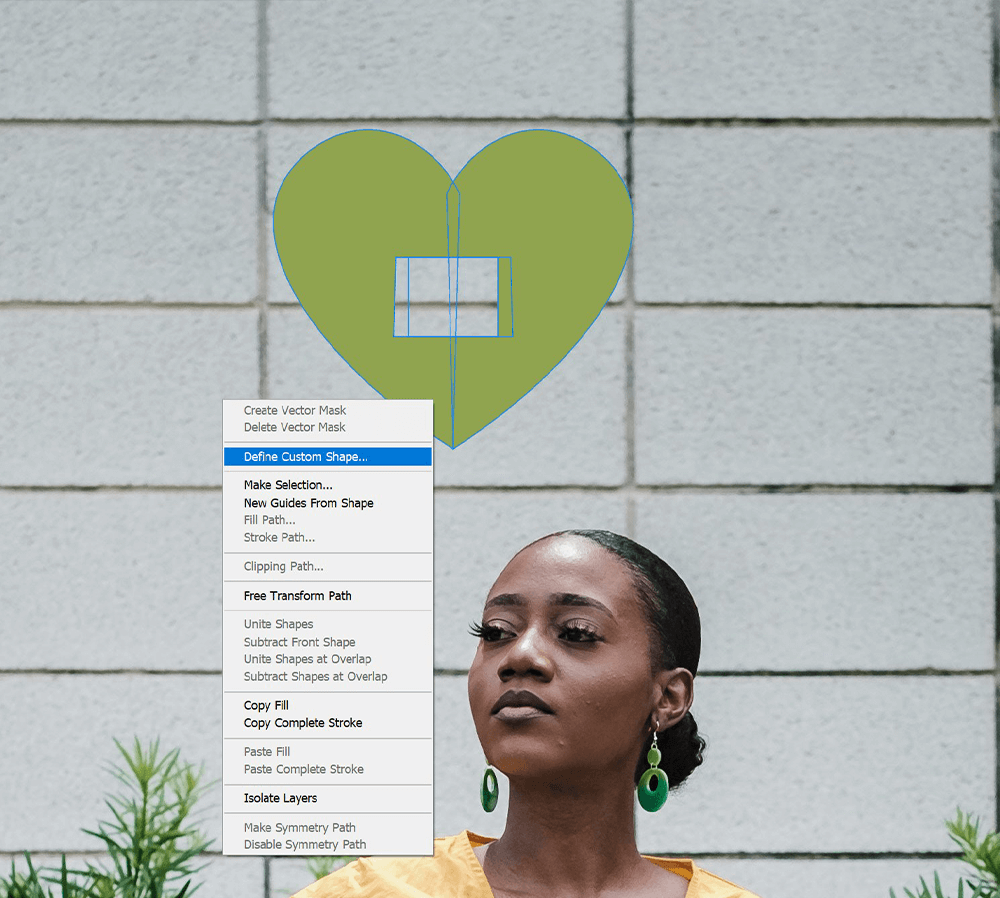
Passaggio 5: crea forme personalizzate
Infine, finché un tracciato è attivo, puoi trasformarlo in una forma personalizzata che può essere salvata e riutilizzata ripetutamente.
Con uno degli strumenti Penna attivi, fare clic con il pulsante destro del mouse> Definisci forma personalizzata. Assegna un nome alla tua forma e premi OK.
Seleziona lo strumento Forme e scegli Forme personalizzate. Troverai la forma creata nella parte inferiore delle opzioni di forma.
Puoi creare la forma personalizzata come Forma o Percorso, utilizzando la barra degli strumenti Opzioni.
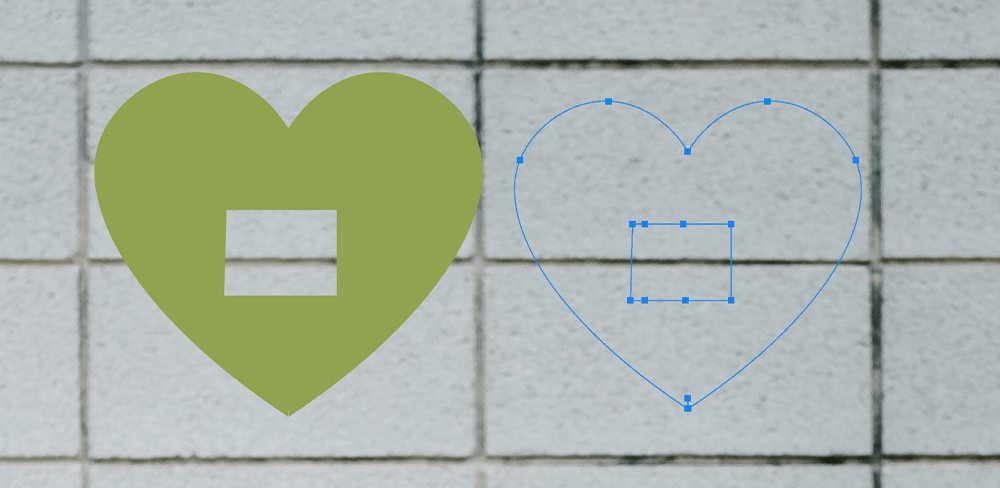
Conclusione
Sia che tu stia creando forme e selezioni o tracciando tracciati con lo strumento Pennello per creare linee e disegni interessanti e precisi, lo strumento Penna è comunque uno strumento che vale la pena imparare.
Anche se lo strumento Penna potrebbe non essere il più veloce, non esiste uno strumento di selezione migliore se cerchi la precisione. Hai bisogno di forme personalizzate? Anche lo strumento Penna può crearli.
E mentre è un po' noto per essere difficile da capire, acquisire familiarità con lo strumento Penna è un modo infallibile per amplificare il tuo gioco Photoshop e vale la pena dedicare tempo e fatica.
